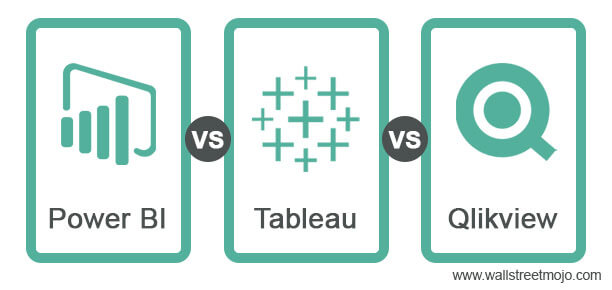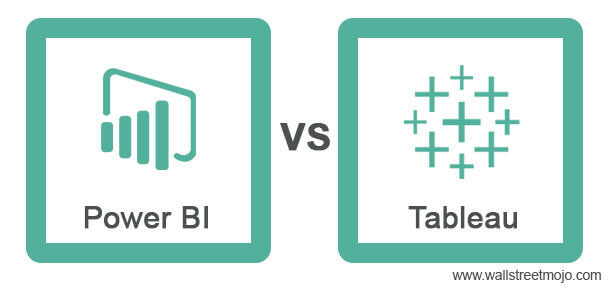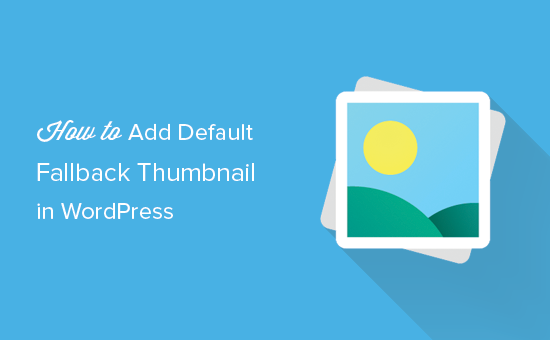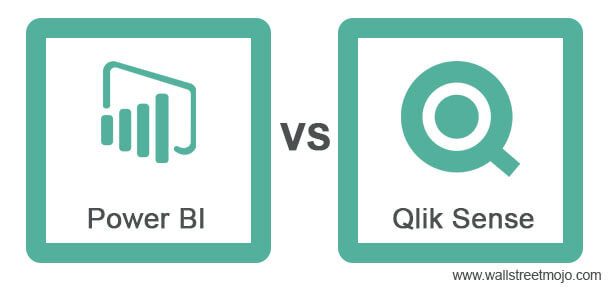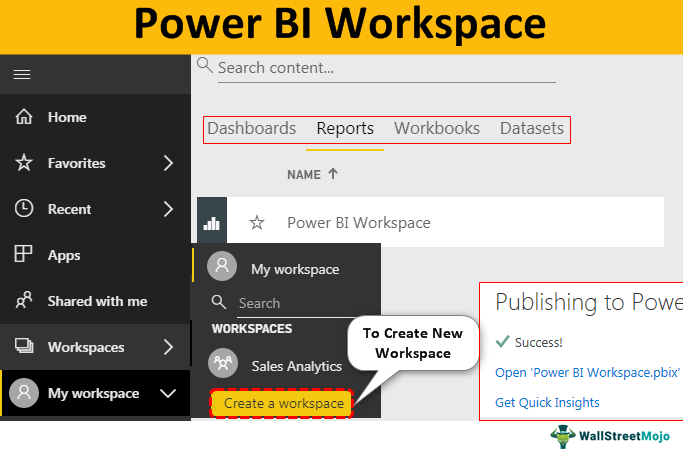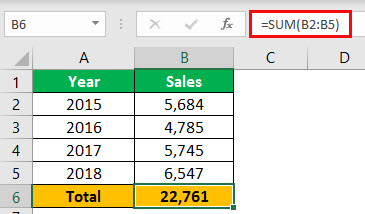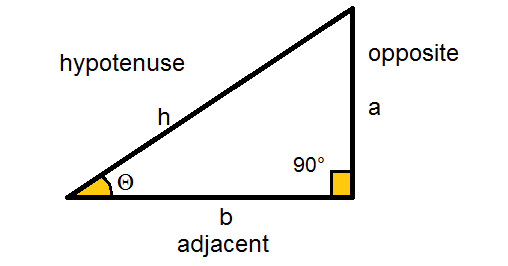
Fungsi SIN Excel adalah fungsi trigonometri bawaan di Excel yang digunakan untuk menghitung nilai sinus dari angka tertentu. Selain itu, dalam hal trigonometri, nilai sinus dari sudut tertentu, di sini sudutnya adalah angka di Excel. Fungsi ini hanya membutuhkan satu argumen yang merupakan nomor input yang disediakan.
Sebagai contoh, kita dapat menggunakan fungsi ini untuk mengubah 80° menjadi radian. Ini akan memakan waktu 80° sebagai 80.
=RADIANS(80) akan memberikan radian 1,39.
Fungsi SIN di Excel
Fungsi SIN di Excel menghitung sinus sudut yang kita tentukan. Ini dikategorikan sebagai fungsi Matematika / Trigonometri di Excel. Itu selalu mengembalikan nilai numerik.
Dalam matematika dan trigonometri, SINE adalah fungsi trigonometri sudut, yaitu segitiga siku-siku sama dengan panjang sisi yang berlawanan (sisi siku-siku), dibagi dengan panjang sisi miring, dan direpresentasikan sebagai :
Sin Θ = sisi depan/sisi miring
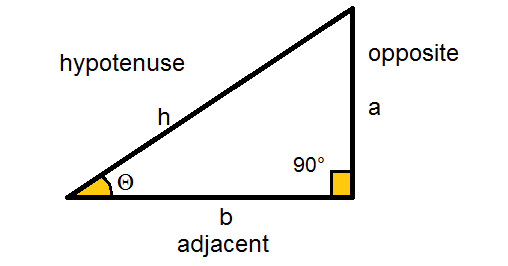
Sin Θ = a/h
Rumus SIN di Excel
Di bawah ini adalah rumus SIN di Excel.

Angka adalah argumen yang diteruskan ke rumus SIN dalam radian.
Jika kita langsung meneruskan sudut ke SIN dalam fungsi Excel, itu tidak akan mengenalinya sebagai argumen yang valid. Jadi, misalnya, jika kita memberikan 30° sebagai argumen untuk fungsi SIN ini di Excel, fungsi SIN ini tidak akan dikenali sebagai argumen yang valid. Akibatnya, Excel akan menampilkan pesan kesalahan.

Karenanya, argumen yang perlu kita lewati harus dalam radian.
Untuk mengubah sudut menjadi radian, ada dua metode:
- Pertama, gunakan fungsi Excel RADIANS bawaan. Fungsi RADIANS mengonversi derajat menjadi nilai radian.
Sebagai contoh, kita akan menggunakan fungsi ini untuk mengubah 30° menjadi radian. Dibutuhkan gelar sebagai angka. Jadi 30° sama dengan 30.
= RADIANS(30) akan memberikan radian 0,52.

- Dalam kasus kedua, kita dapat menggunakan rumus matematika untuk mengubah derajat menjadi radian. Rumusnya adalah:
Radian = derajat * (π/180) (π =3,14)
Excel juga memiliki fungsi yang mengembalikan nilai Pi, akurat hingga 15 digit, dan fungsinya adalah PI() .
Oleh karena itu, untuk konversi derajat ke radian, kami akan menggunakan rumus:
Radian = derajat * (PI()/180)
Bagaimana Cara Menggunakan Fungsi SIN di Excel?
Fungsi SIN di Excel sangat sederhana dan mudah digunakan. Mari kita pahami cara kerja SIN di Excel dengan beberapa contoh.
SIN di Excel Contoh #1
Menghitung nilai sinus menggunakan fungsi SIN di Excel dan fungsi RADIANS di Excel


Menghitung nilai sinus menggunakan fungsi SIN pada Excel dan fungsi PI.


Fungsi sinus di Excel memiliki banyak aplikasi kehidupan nyata. Misalnya, banyak digunakan dalam arsitektur untuk menghitung tinggi dan panjang bentuk geometris. Ini juga digunakan dalam GPS, optik, menghitung lintasan, menemukan rute terpendek berdasarkan lokasi geografis lintang dan bujur, penyiaran radio, dll. Bahkan gelombang elektromagnetik diplot sebagai grafik fungsi sinus dan kosinus.
Misalkan kita memiliki tiga segitiga siku-siku, mengingat sudutnya dan panjang salah satu sisinya. Selanjutnya, kita perlu menghitung panjang kedua sisi lainnya.




Jumlah semua sudut pada segitiga sama dengan 180°. Oleh karena itu, kita dapat dengan mudah menghitung sudut ketiga.
Kita tahu, Sin Θ = lawan/sisi miring
Jadi, panjang sisi yang berlawanan adalah Sin Θ * sisi miring
Di Excel, panjang sisi yang berlawanan (sisi tegak lurus) akan dihitung dengan rumus SIN:
=SIN(RADIAN(C2))*E2
Menerapkan rumus SIN yang diberikan di atas untuk tiga segitiga, kita bisa mendapatkan panjang tegak lurus segitiga.

Kami memiliki dua metode untuk sisi ketiga (sisi yang berdekatan): menggunakan teorema Pythagoras atau menggunakan fungsi SIN di Excel dari sudut lain.
Menurut teorema Pythagoras, jumlah kuadrat dari dua sisi segitiga siku-siku sama dengan kuadrat sisi miring.
Sisi Miring 2 = Lawan 2 + Berdekatan 2
Berdekatan = (Samping 2 – Berlawanan 2 ) 1/2
Di Excel, kami akan menulisnya sebagai:
=POWER((POWER(sisi miring,2)-POWER(Opposite,2)),1/2)
Menerapkan rumus ini, kami menghitung panjang sisi yang berdekatan.
=POWER((POWER(E2,2)-POWER(F2,2)),1/2)

Dengan menggunakan metode kedua, kita dapat menggunakan SINE dari sudut ketiga untuk menghitung nilai sisi yang berdekatan.
Jika kita memutar segitiga ke kiri 90°, sisi yang berlawanan ditukar dengan sisi yang berdekatan, dan SIN sudut antara sisi miring dan yang berdekatan akan membantu menghitung nilai sisi ketiga.

=SIN(RADIAN(D2))*E2


SIN di Excel Contoh #2
Terdapat sebuah gedung tinggi yang tidak diketahui ketinggiannya, dan sinar matahari pada suatu titik membentuk sudut pada titik A sebesar 75°, sehingga menciptakan bayangan gedung sebesar 70 meter. Oleh karena itu, kita perlu mencari tinggi menara.


Ketinggian bangunan akan dihitung menggunakan fungsi SIN di Excel:
SIN 75° = Tinggi Bangunan/ Panjang Bayangan di titik A
Jadi, tinggi gedung = SIN 75° * Panjang bayangan di titik A
Maka tinggi bangunan tersebut adalah :
=SIN(RADIAN(B3))*B2

Ketinggian bangunan adalah 67,61 meter.
SIN di Excel Contoh #3
Kita memiliki sebidang tanah berbentuk segitiga, yang diketahui kedua sudutnya adalah 30° dan 70°, dan kita hanya mengetahui panjang salah satu sisi segitiga tersebut, yaitu 40 meter. Oleh karena itu, kita perlu mencari panjang ketiga sisi lainnya dan keliling segitiga.
Untuk segitiga, jika satu sisi dan semua sudutnya diketahui, kita dapat menghitung sisi lainnya dengan Aturan SINE
Aturan sinus dalam Trigonometri memberikan hubungan sudut sin dan sisi segitiga dengan rumus SIN:
a/sin α = b/sin ß = c/sin δ

Pada kasus ini,

α = 30°, ß = 70° dan δ = 180°-(30°+70°) = 80° dan salah satu sisi segitiga b = 40 meter
Untuk mencari sisi lain dari segitiga, kita akan menggunakan aturan SINE.
a = Sin α * (b/sin ß)
Karena itu,
a =SIN(RADIAN(30))*(B5/SIN(RADIAN(70)))

Panjang sisi a = 21,28 meter
Demikian pula, sisi ketiga c akan menjadi
c = Sin δ * (b/sin ß)
Karena itu,
c =SIN(RADIAN(80))*(B5/SIN(RADIAN(70)))

Tiga sisi segitiga adalah 21,28, 40, dan 41,92 meter.
Keliling segitiga adalah jumlah dari semua sisinya.
Oleh karena itu, kelilingnya adalah =SUM(B5:B7)

Video Fungsi SIN Excel
Artikel yang Direkomendasikan
Artikel ini adalah panduan untuk SIN di Excel. Di sini, kami membahas rumus SIN di Excel dan cara menggunakan fungsi SIN di Excel, beserta contoh Excel dan template Excel yang dapat diunduh. Anda juga dapat melihat fungsi-fungsi berguna ini di Excel: –
- Fungsi REPT ExcelFungsi REPT ExcelFungsi REPT juga dikenal sebagai fungsi ulangi di excel dan seperti namanya, fungsi ini mengulangi data yang diberikan yang diberikan kepadanya hingga beberapa kali sehingga fungsi ini membutuhkan dua argumen, satu adalah teks yang perlu diulang dan argumen kedua adalah berapa kali kita ingin teks diulang.baca lebih lanjut
- FLOOR di ExcelFLOOR Di ExcelDi Excel, fungsi floor mirip dengan fungsi pembulatan di mana fungsi ini membulatkan angka ke tingkat signifikansinya. Misalnya, jika angkanya 10 dan signifikansinya 3, hasilnya adalah 9. Fungsi ini menerima dua argumen: angka dan nilai signifikansi.baca lebih lanjut
- Fungsi MEDIAN di ExcelMEDIAN Fungsi Di ExcelMEDIAN fungsi di Excel memberikan median dari satu set angka yang diberikan. MEDIAN Mengidentifikasi lokasi pusat sekelompok angka dalam distribusi statistik.baca lebih lanjut
- SLOPE di ExcelSLOPE Di ExcelFungsi Slope mengembalikan kemiringan garis regresi berdasarkan titik data yang dikenali oleh nilai _y yang diketahui dan nilai _x yang diketahui.baca lebih lanjut
- Kurva S di Excel Kurva S Di Excel Di Excel, kurva S digunakan untuk memvisualisasikan hubungan antara dua variabel. Ini dikenal sebagai kurva S karena kurva berbentuk S dan digunakan dalam dua jenis grafik: grafik garis dan grafik tersebar.baca lebih lanjut